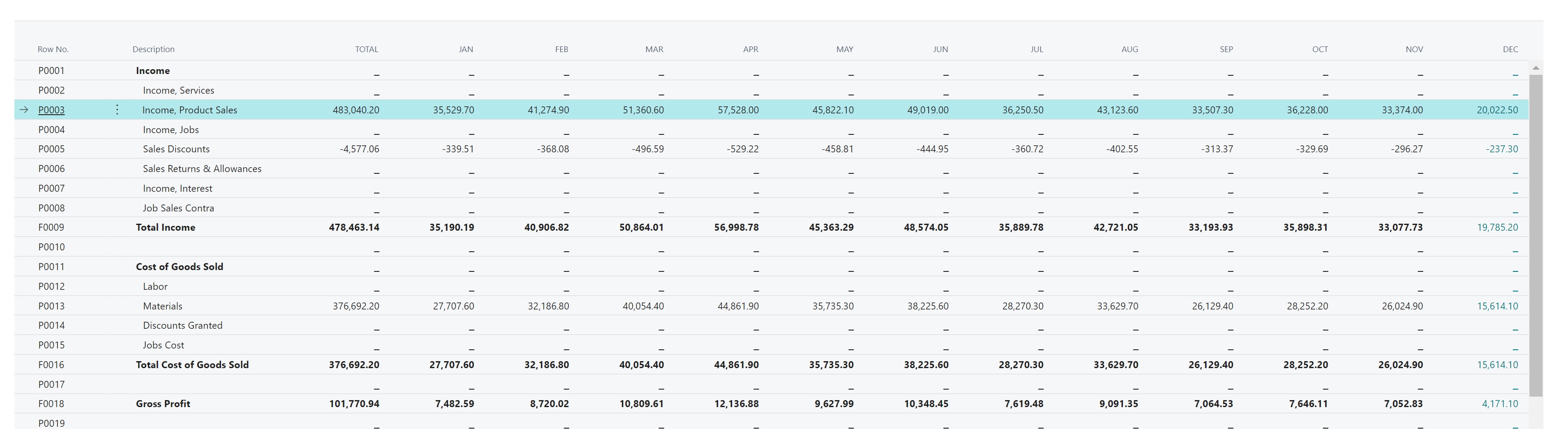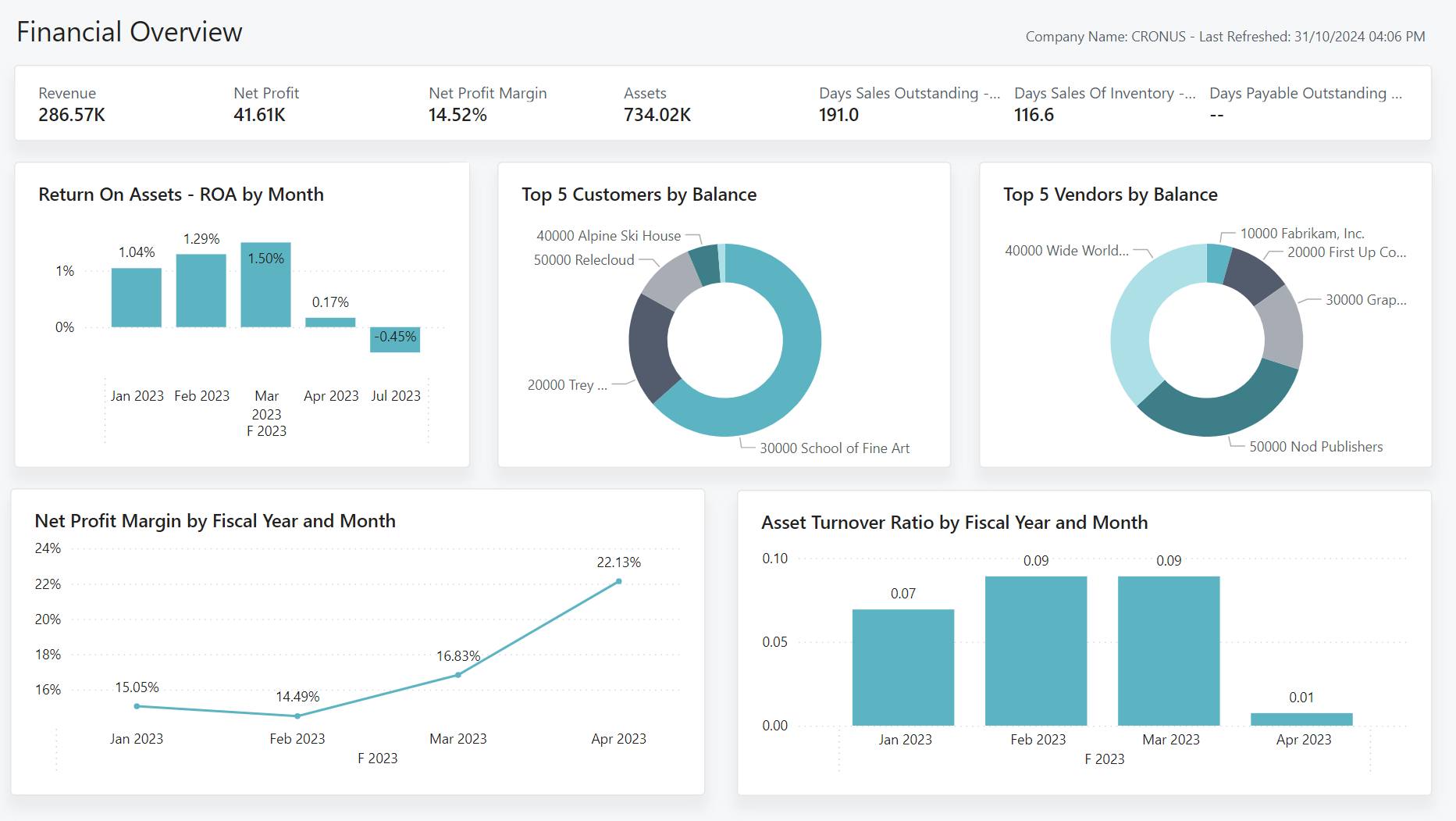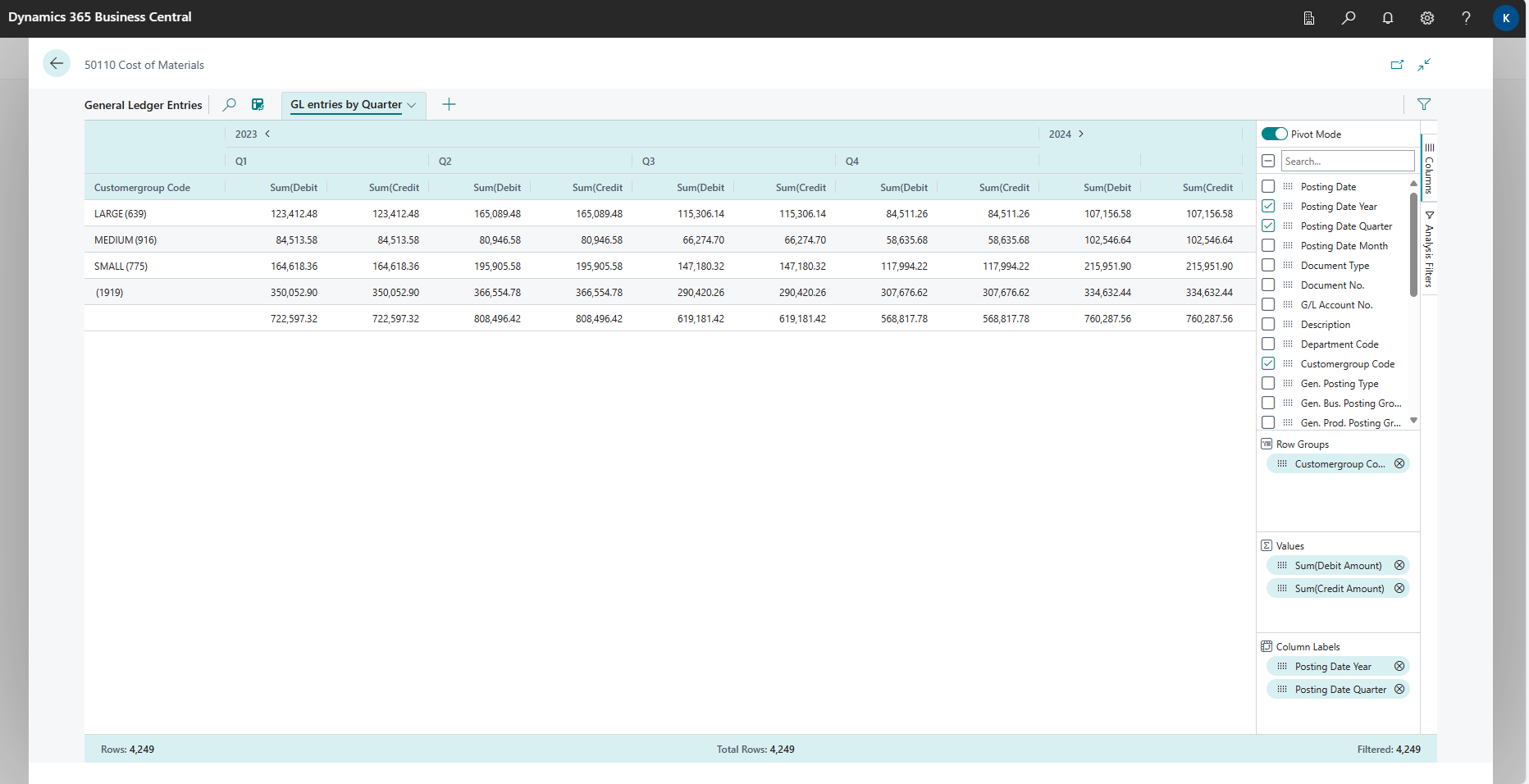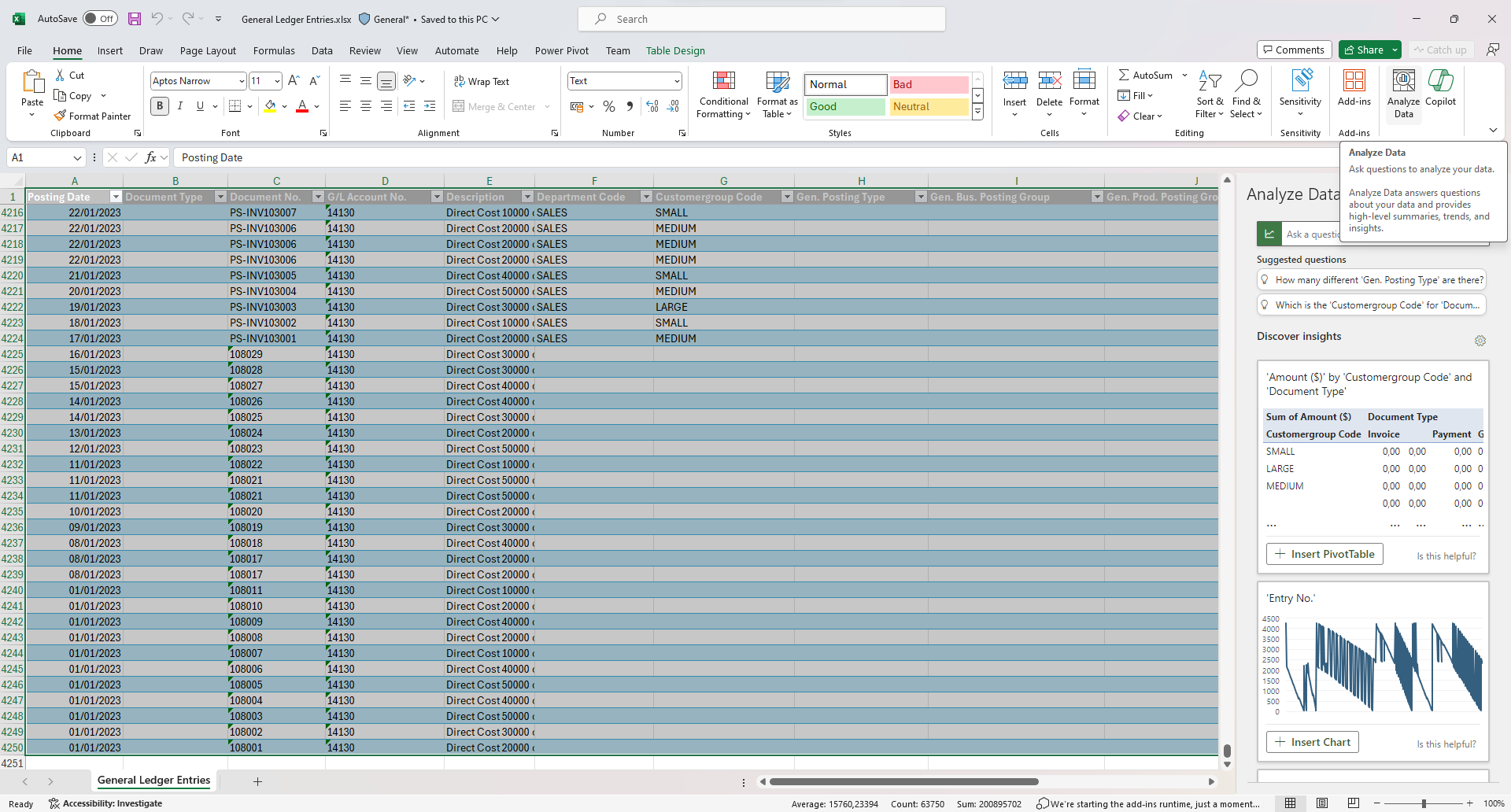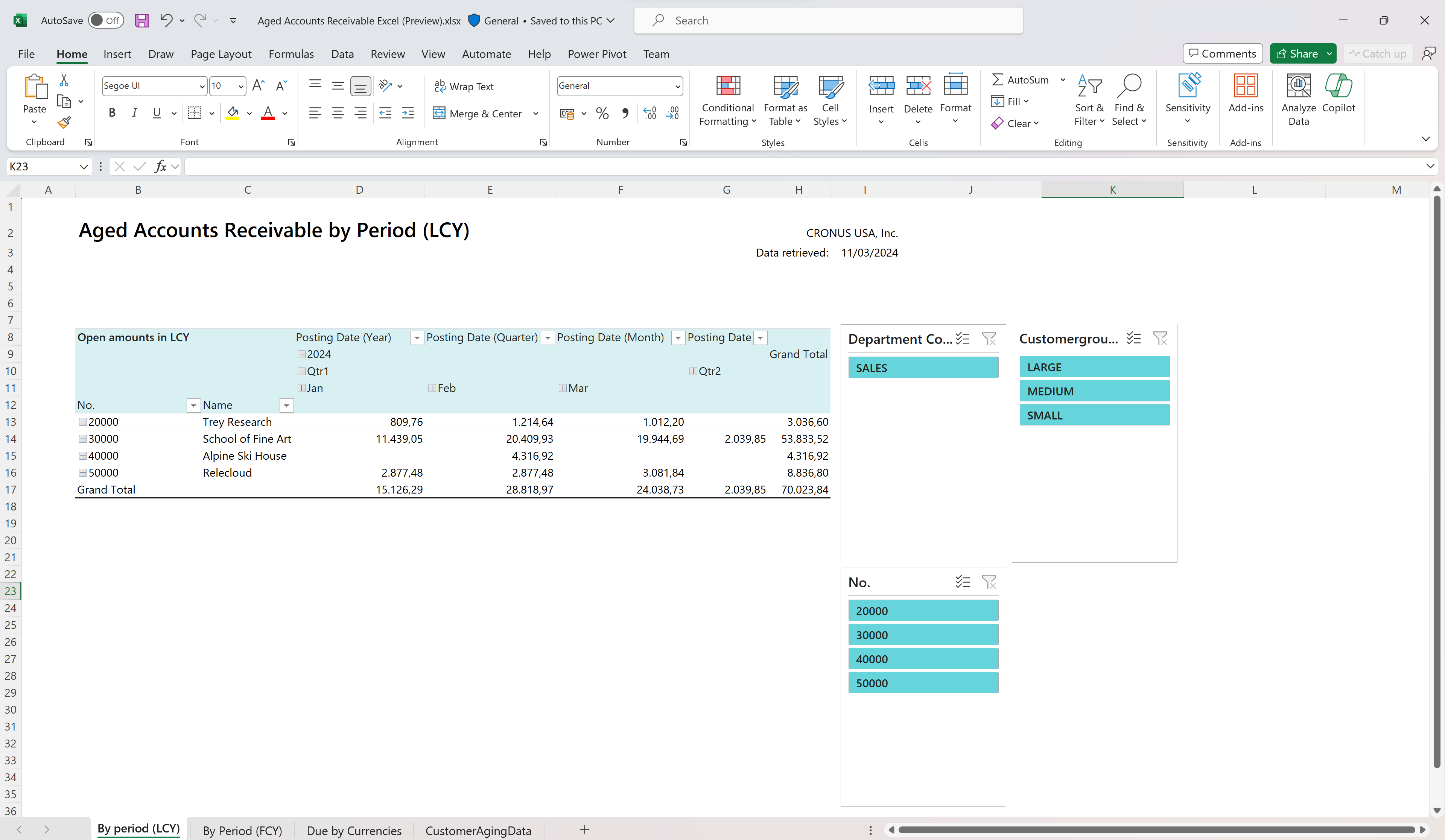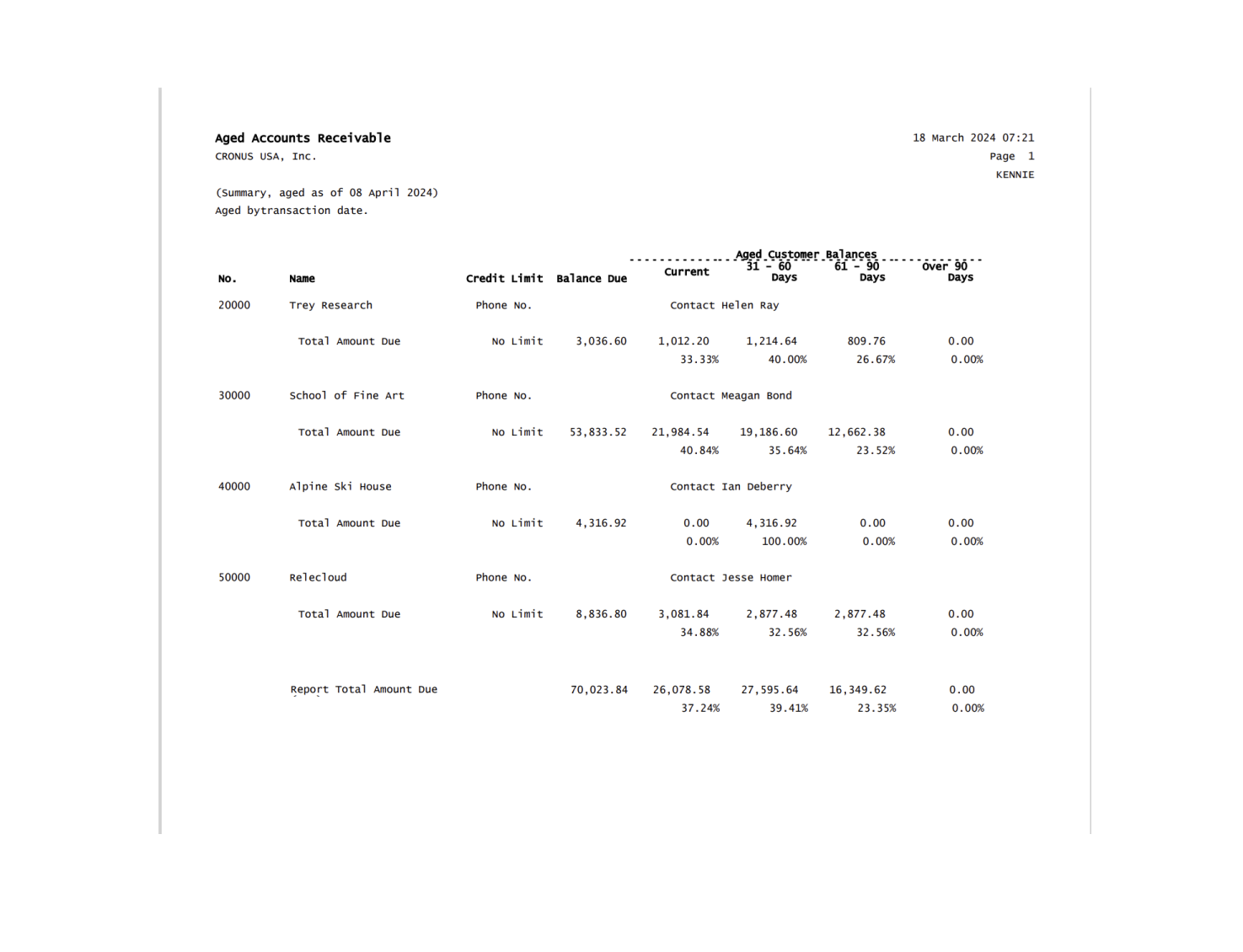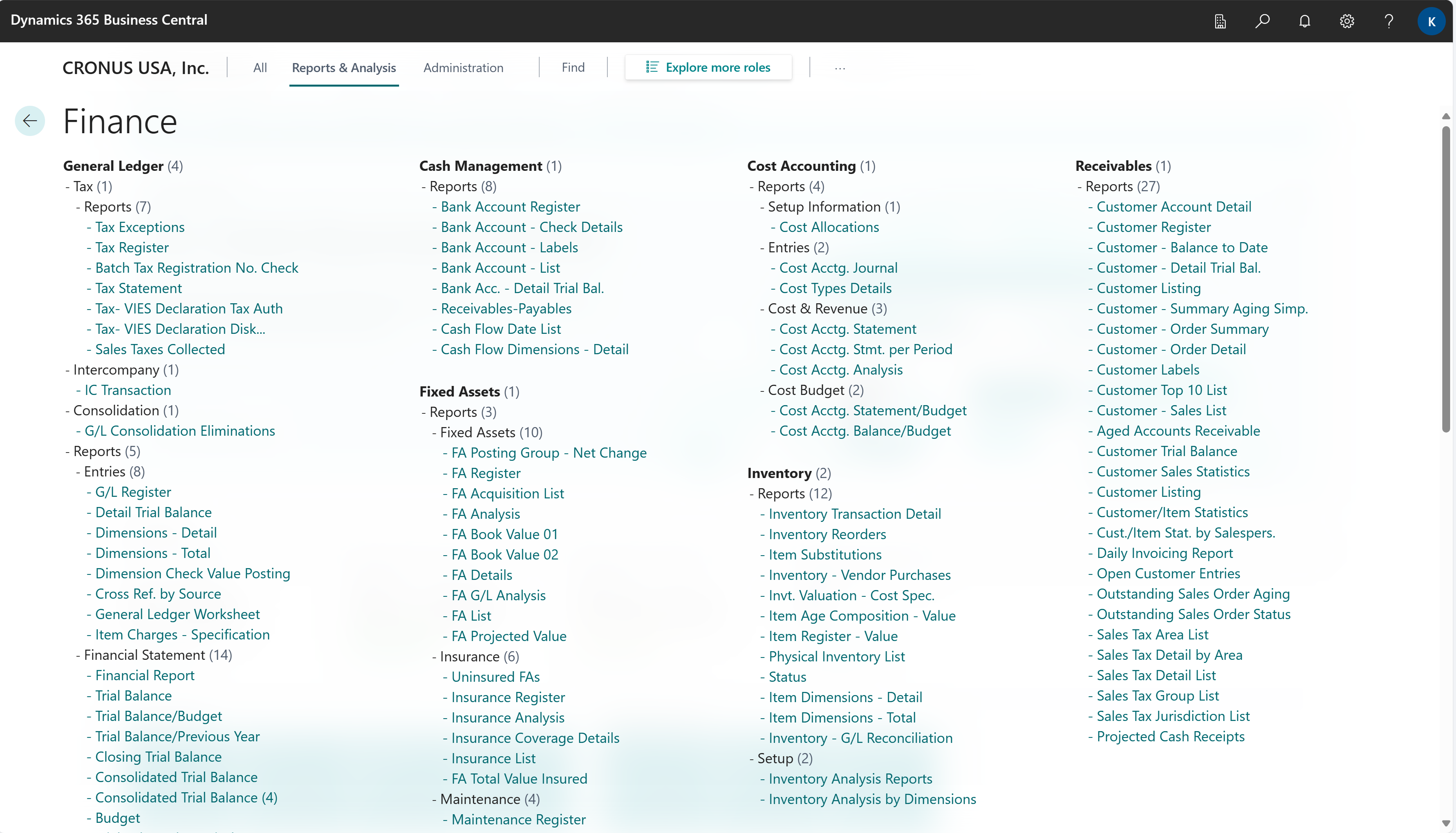Analyse, Business Intelligence og rapporteringsoversigt
Små og mellemstore virksomheder afhænger af den indbyggede analyse og rapporteringsfunktioner, de kan bruge som standard til at holde styr på deres forretninger. Business Central indeholder rapporter og analyseværktøjer, der dækker grundlæggende og komplekse forretningsprocesser.
Analysebehov i organisationer
Når du tænker på analyser i din organisation, kan det hjælpe at bruge en personbaseret model til at skitsere forskellige behov.
Modellen er baseret på, at forskellige roller i en organisation har forskellige behov, når det kommer til data. Jo højere en rolle placeres i organisationsdiagrammet, jo flere aggregerede data skal en person i rollen bruge for at udføre sit arbejde.
Roller har ofte foretrukne måder at forbruge og analysere data på, måder der afspejler det niveau af dataaggregering, de har brug for.
Brug følgende afsnit til at få mere at vide om, hvordan du kan forbruge data fra Business Central:
- Finansielle rapporter
- KPI'er og dashboards
- Power BI-apps
- Ad hoc-analyse
- Rapporter
Brug af finansrapporter til udarbejdelse af årsregnskaber og KPI'er
Funktionen Finansrapporter giver dig indsigt i de finansielle data, der er gemt i din kontoplan. Du kan konfigurere finansrapporter til at analysere tal i finanskonti og sammenligner finansposter med budgetposter.
Dimensioner spiller en vigtig rolle i Business Intelligence. En dimension er data, som du kan føje til en post som en parameter. Med dimensioner kan du gruppere poster med ensartede egenskaber. For eksempel grupper af kunder, regioner, produkter og sælger. Grupper gør det nemmere at hente data til analyse. Du kan blandt andre bruge dimensioner til at definere analysevisninger, og når du opretter finansrapporter. Flere oplysninger i Arbejde med dimensioner.
Du kan få mere at vide om regnskabsopgørelser og KPI'er ved at gå til Brug af finansrapporter til udarbejdelse af årsregnskaber og KPI'er.
Bruge nøgletal til at overholde din virksomheds mål
En KPI (Key Performance Indicator) er en målbar værdi, der viser, hvor effektivt du når dine mål. Tænk på KPI'er som din virksomheds scorecard, en måde at måle, om du leverer på dine mål.
Identifikation og sporing af KPI'er fortæller dig, om din virksomhed er på rette vej, eller om du skal ændre kurs. Når KPI'er bruges korrekt, er de effektive værktøjer, der hjælper dig med at:
- Overvåge virksomhedens økonomiske tilstand.
- Måle fremskridt i forhold til strategiske mål.
- Få øje på problemer tidligt.
- Foretage rettidige justeringer af taktikken.
- Motivere teammedlemmer.
- Træffe bedre beslutninger, hurtigere.
Du kan få mere at vide om KPI'er ved at gå til Bruge nøgletal (KPI'er) til at overholde din virksomheds mål
Indbyggede Power BI-apps
Power BI-apps er tilgængelige til følgende funktionsområder i Business Central:
- Finans (14 rapporter)
- Salgs (11 rapporter)
- Købs (12 rapporter)
- Lager (11 rapporter)
- Lagerværdi (3 rapporter)
- Projekt (7 rapporter)
- Produktion (11 rapporter)
Du kan få flere oplysninger ved at gå til Power BI apps/rapporter efter funktionsområde
Ad hoc-dataanalyse
Du vil måske bare tjekke, om tallene er korrekte, hurtigt bekræfte eller aflive en hypotese om virksomheden eller måske kigge efter uregelmæssigheder i dine økonomiske data. I forbindelse med ad hoc-analyser har du muligvis ikke en indbygget rapport, der hjælper dig med at besvare dine spørgsmål. Brug disse to funktioner til ad hoc-analyser:
- Dataanalyse på finanslistesider
- Åbn i Excel
Med funktionen Dataanalyse kan du åbne næsten enhver listeside, f.eks. siderne Finansposter eller Debitorposter, skifte til analysetilstand og derefter gruppere, filtrere og pivotere data efter behov.
På samme måde kan du bruge handlingen Åbn i Excel til at åbne en listeside, eventuelt filtrere listen til et undersæt af dataene og derefter bruge Excel til at arbejde med dataene. For eksempel ved at bruge funktioner som Analysér data, Hvad hvis-analyse eller Prognoseark.
Drikkepenge
Hvis du konfigurerer OneDrive til systemfunktioner, åbnes Excel-projektmappen i browseren i Excel online.
Du kan få flere oplysninger om ad hoc-analyser ved at gå til Ad hoc-dataanalyse.
Rapporter
En rapport i Business Central indsamler oplysninger baseret på et nærmere angivet sæt kriterier. Rapporter organiserer og præsenterer oplysningerne i et læsevenligt format, som du kan bruge i Excel, udskrive eller gemme som en fil.
Som et eksempel på en interaktiv rapport i Excel giver rapporten Aldersfordelt tilgodehavende dig mulighed for at analysere, hvad dine kunder skylder dig, og hvornår betalinger forfalder.
For aldersfordelte tilgodehavender indeholder Business Central også en rapport, der er beregnet til udskrivning. Muligheden for at udskrive er praktisk, hvis du foretrækker at have dataene i en .pdf-fil.
Business Central leveres med mere end 300 indbyggede rapporter, som du kan bruge til at understøtte dine forretningsprocesser med datadrevet indsigt. Hvis du vil have et hurtigt overblik over alle de rapporter, der er tilgængelige for din rolle, kan du åbne rapportoversigten fra rollecenteret og alle listesider samt fra Fortæl mig.
Du kan få mere at vide om, hvordan du bruger rapportoversigten til at se alle indbyggede rapporter, ved at gå til Udforske rapporter pr. rolle.
Følgende tabel indeholder artikler om, hvordan du bruger indbyggede rapporter i Business Central.
| Til | Se |
|---|---|
| Se, hvordan du bruger rapporter (bogmærke, køre, udskrive, planlægge og ændre layoutet). | Bruge rapporter i dagligt arbejde |
| Få mere at vide om, hvilke indbyggede rapporter der er tilgængelige i Business Central. | Rapportoversigt |
| Brug rapportoversigten til at se alle indbyggede rapporter. | Udforske rapporter pr. rolle |
Eksterne business intelligence- og rapporteringsværktøjer
Hvis du foretrækker det, kan du bruge business intelligence-værktøjer, der ikke er integreret i Business Central. Følgende tabel indeholder links til vejledning og måder at bruge eksterne værktøjer på.
| Til | Se |
|---|---|
| Bruge Power BI sammen med Business Central-data | Bruge Power BI med Business Central |
| Få mere at vide om, hvordan du integrerer eksterne business intelligence-værktøjer med Business Central. | Eksterne business intelligence-værktøjer |
| Udtrække data til datalagersteder eller Data Lake | Sådan udtrækker du data til datalagre eller Data Lake |
| Analysere Business Central-data med Microsoft Fabric | Introduktion til Microsoft Fabric og Business Central |
| Læse data fra Business Central ved hjælp af API'er | Business Central API v2.0 |
Analytics efter funktionsområde
Det generelle indhold om analyser er også tilgængeligt i specielle versioner til mange af funktionsområderne i Business Central.
| Hvis du arbejder med... | Se |
|---|---|
| Finance | Økonomisk analyse Analyseroversigt over tilgodehavender Analyserapport over gæld |
| Salg | Salgsanalyse |
| Indkøb | Indkøbsanalyse |
| Lager | Oversigt over lageranalyser |
| Administration af anlægsaktiver | Analyse af anlægsaktiver |
| Projekter | Analyse af projektadministration |
| Produktion | Produktionsanalyse |
Se også
Bruge Financial Reporting til produktion af årsregnskaber og KPI'er
Bruge nøgletal (KPI'er) til at overholde din virksomheds mål
Power BI-apps/rapporter efter funktionsområde
Udføre ad hoc-dataanalyse
Bruge rapporter i dit daglige arbejde
Oversigt over indbyggede rapporter
Udforske rapporter pr. rolle
Analyse efter funktionsområde